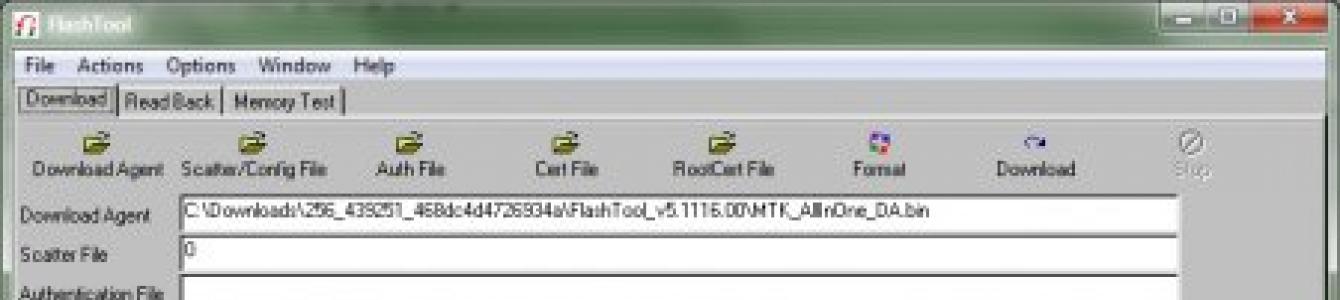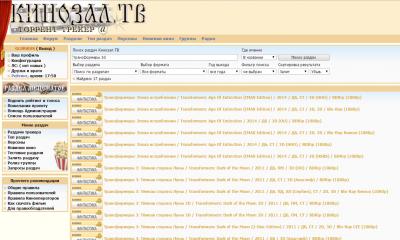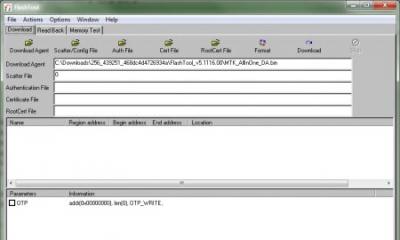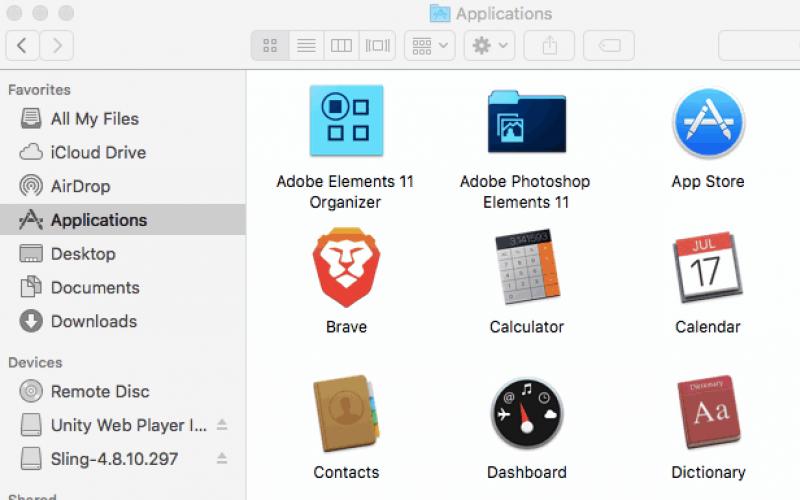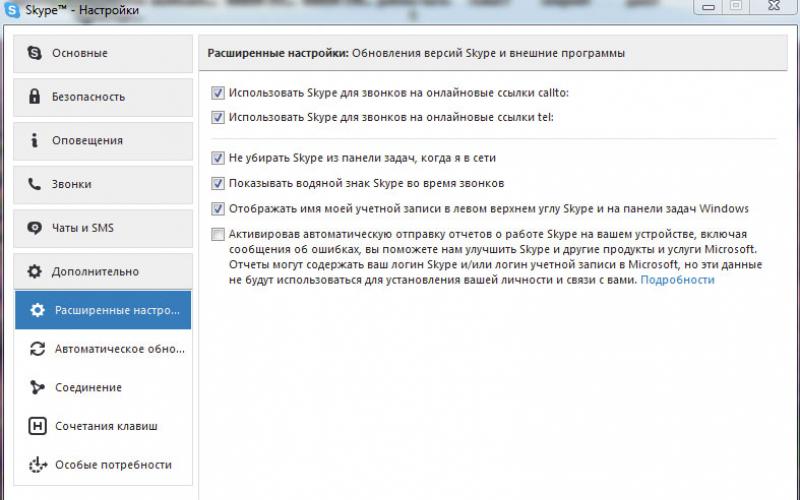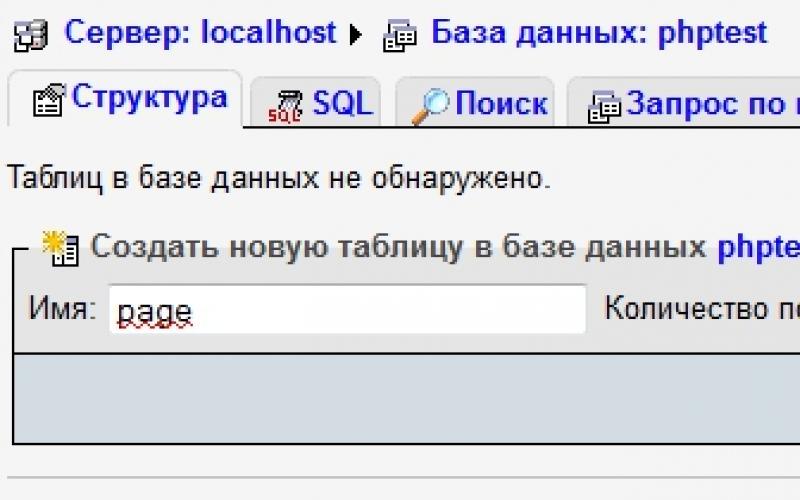FlashTool - 5.1844.00.000 - программа FlashTool предназначена для работы с китайскими телефонами. Программа предоставляет возможность вычитывать и записывать фуллы в телефоны, а также форматировать
- Жанр: ПО для прошивки
- Активация: бесплатно, не требуется
- Язык: английский
Прошивка MT67**
Обратите внимание, что смартфоны/планшеты с чипсетами 67** нужно прошивать флештулом минимум с версией v5.1444.00.000
[*] Отладка по USB [*]
Не забывайте включать отладку по USB!
###-> Инструкция по перепрошивке через Flashtool Изменение параметров компьютера -> Общие -> Особые варианты загрузки -> Перезагрузить сейчас.
При выключении нажмите Диагностика -> Дополнительные параметры -> Параметры загрузки -> Перезагрузить.
После появится меню, в нем выберите "Отключить обязательную проверку подписи драйверов.
Отключение проверки подписи на win8.1 делается так :
Win+I -> Параметры -> Изменение параметров компьютера -> Обновление и восстановление -> Восстановление -> Перезагрузить сейчас.
При выключении нажмите Диагностика -> Дополнительные параметры -> Параметры загрузки -> Перезагрузить.
После появится меню, нажимаете F7 и ждете перезагрузку компьютера.
Далее делается установка драйверов по инструкции.
На момент подключения телефона к компьютеру вы видите, что появляется ваше устройство в разделе "Android Composite ABD Interface" со значком желтого треугольника, вы указываете устройству путь к файлу к драйверу, но диспетчер устройств твердит, что с драйверами все отлично и не хочет их обновлять, то нужно сделать правку файла, где нужно прописать PID\VID, так вот, эти данные нужно предварительно узнать со своего компьютера. Кликаем правой кнопкой мыши на устройстве с желтым треугольником,свойства, ID устройства. Там будет 2 строки. Вот эти строки нужно дублировать в файле с драйверами. Затем нужно будет повторно указать путь к этому драйверу.
Пример:
android_winusb.inf - в этом файле делать изменения
%SingleAdbInterface% = USB_Install, USB\VID_0BB4&PID_0C01
%CompositeAdbInterface% = USB_Install, USB\VID_0BB4&PID_0C01&REV_0255
vid\pid может меняться,ставьте свои значения
p.s: это SP Flash Tool - для перепрошивки китайских девайсов и не только. Но не путайте с Flashtool для Sony Xperia.
Важная информация
Обратите внимание, еслиу Вас MT6575 и MT6577:Прошивать preloader и dsp_bl нужно только в случае подъёма кирпича! Во всех остальных штатных обновлениях и перепрошивках НИ В КОЕМ СЛУЧАЕ
не ставьте во SP Flash Tool эти галочки и НЕ включайте форматирование (потом в дом. условиях ничего не сделаете уже, и понесете в сервис). Бездумная прошивка этих разделов - это бесполезное и очень рискованное занятие, особенно на MT6575 и MT6577.
Старайтесь не прошивать файл preloader без крайней необходимости и НЕ включайте форматирование (для всех остальных)
Папку с прошивальщиком и прошивкой копируйте в корень системного диска и работайте из нее (не создавайте себе доп. проблем)
В разных партиях китайфонов меняют аппаратные компоненты, которые не могут корректно работать с прошивками для аналогичных устройств с предыдущей партии. Самое интересное, что они, зачастую, даже не указывают, что это другая ревизия. К чему это? Да к тому, что перед прошивкой всегда делайте полный rom-backup.
- MT6573/MT6513/MT6575/MT6515/MT6577/MT6517
- MT6589/MT6572/MT6570/MT6582/MT8135/MT6592/MT6571
- MT8127/MT6595/MT6752/MT2601/MT8173/MT6795/MT6798/MT6799
- MT6735/MT6535M/MT6753/MT8163/MT8590/MT6580/MT6757D/MT8167
- MT6755/MT6797/MT6737T/MT6737M/MT6750/MT6757/MT6757/MT0690

Предыдущая версия 5.1804.00.000 обновлена до актуальной на 05.08.2018 - 5.1828.01.000
Перед этим апнули эту версию 5.1708.00.000
Версия 5.1640.00.000 обновлена до 5.1708.00.000
Файл scat 26.27.28.29 для FlashTool.txt находится в архиве
Support customer parameter feature which download customized binary in CBR region.
Support WINBOND OTP function
1) There are four security register banks(OTP) in WINBOND flash. The bank0 is Reserved by Winbond for future use. We only use bank1~bank3. One banks size is 0x100. User could directly use 0x0 to 0x300 address that the flashtool driver will direct these address from bank1 to bank3
2) The WINBOND flash unique feature is the security register banks are not One-Time-Program. That could be erase by specific command. In order to prevent format these regions, user must use "Lock" these regions in order to prevent data changed in security banks.
Bug fixes:
Fix the bug about Create CBR fail caused from bad block management method
Enhancements:
MMAA support 4 flash ID comparison.
Memory support:
Add new serial flash: SF_N25W064A11EF640F, SF_MX25U12835FZNI_10G and SF_MX25L12835EMI_10G.
Note: SV5 Platform: MT6251, MT6276. SV3 platform: other chips
SP Flash Tool - надежная программа, предназначенная для прошивки смартфонов и планшетов под управлением операционной системы Android, созданных на базе процессоров MTK. Утилита поддерживает работу со всеми моделями устройств китайского производства с процессорами MediaTek, от самых старых до только что выпущенных новинок.
Одним из самых главных преимуществ SP Flash Tool является простота в использовании. Программу не нужно устанавливать на компьютер. Достаточно просто распаковать архив в корневой каталог локального диска и запустить исполняемый файл. Утилита дает возможность перепрошивать телефоны, тестировать на ошибки внешнюю память (ОЗУ) и флеш-память, а также форматировать флеш-память различных типов: EMMC, SDMMC, NAND. Функционал программы позволяет восстанавливать работоспособность устройств, которые даже не включаются или сразу же зависают при старте. А поддержка загрузки в безопасном режиме "Secure boot" - безотказный метод для восстановления телефонов, пораженных вирусами. Также утилита имеет функцию создания резервных копий флеш-памяти устройств, которые в обязательном порядке необходимо делать перед прошивкой телефона. Еще одной особенностью SP Flash Tool является то, что в комплекте с программой идут драйверы для различных смартфонов и планшетов, необходимые для корректного распознавания устройства с которым ему предстоит работать, что избавляет пользователей от самостоятельного поиска.
Вдобавок ко всему утилита SP Flash Tool отлично подходит для профилактической перепрошивки устройств, ведь обновление программного обеспечения телефона позволит увеличить его производительность и решить проблему со многими сбоями. Сегодня в интернете на специализированных сайтах разработчиками выкладывается множество различных модификаций прошивок для смартфонов и планшетов. Какую именно выбрать для своего устройства - решать только вам!
SP Flash Tool – программа для прошивки Андроид девайсов на базе чипов Mediatek (МТК). К сожалению, иногда качество китайских прошивок оставляет желать лучшего, а то и вообще производитель прекращает обновлять телефон. Перестают работать некоторые функции, смартфон начинает быстро разряжаться и появляется желание приобрести себе новый. Продлить ему жизнь поможет самостоятельная перепрошивка с помощью популярной программы SP Flash Tool и компьютера.
Возможности
Обратите внимание! Во время прошивки устройства могут случиться непредвиденные ситуации. Все действия пользователь совершает на свое усмотрение. Загрузка данных с помощью сторонней программы могут привести к ошибкам. Следует предварительно изучить на специализированных форумах правила предосторожности, подробную инструкцию и выбрать рабочую версию прошивки своего смартфона. Особенно это касается кастомного (созданного простыми пользователями на базе официального) программного обеспечения. Производитель откажет в гарантийном обслуживании при обнаружении «неофициального» вмешательства в работу устройства.
Программа SP Flash Tool имеет такие возможности:
- прошивка/перепрошивка оригинальной версией Андроид. Производители часто забывают о своих творениях, даже вышедших не так давно. Версия Андроид с новыми наворотами может не прийти на телефон. Но если его характеристики позволяют ее установить, то можно это сделать с помощью компьютера и Flash Tool. Бывают и такие случаи: производитель сам добавляет собственные нововведения в обычную прошивку. Можно поставить «чистую» версию, если они пришлись не по вкусу. Тем более, что они работают шустрее. Перепрошивка спасает от тормозов системы, убирая лишний и накопившийся мусор.
- прошивка кастомным (неофициальным) программным обеспечением. Специальное ПО от сторонних разработчиков улучшает работоспособность, внешний вид и добавляет ранее недоступные возможности.
- получение Root-прав (суперпользователя). Открывает ранее недоступные для простого пользователя возможности. Производитель специально занижает характеристики телефона (например, чтобы уровень громкости вкладывался в разрешенные показатели специальных комиссий ЕС) – вот это и можно исправить.
- установка стороннего Recovery (Рекавери). Позволит сделать резервную копию или восстановить из нее, установить кастомную прошивку, обновления и фиксы ОС, форматировать карту памяти и т. д.
Перед прошивкой надо полностью зарядить телефон, а то она сильно разряжает аккумулятор. И если его не хватит на весь процесс, то это приведет к появлению ошибок или полной поломке.

Плюсы и минусы
Основные достоинства:
- полностью бесплатна и доступна всем (многие аналогичные программы для других платформ недоступны для обычных пользователей);
- работает сразу без установки на ПК;
- прост в обращении;
- поддержка широкого списка Андроид-устройств;
- защита от «серьезных» ошибок пользователя.

Основные недостатки:
- отсутствие русскоязычной версии;
- отсутствие подготовки и неверные действия могут привести к возникновению ошибок или даже к полной поломке устройства.
Скачать
SP Flash Tool можно скачать бесплатно с нашего сайта. Эта программа поможет «продлить» жизнь любимого гаджета. В случае малейшей неуверенности, лучше проконсультироваться на соответствующем форуме.
Тип раздаваемого файла: ПрограммаПоддерживаемая ОС: Андроид 2.2.3+
Тип установщика: exe
Разработчик: MediaTek
Официальный сайт: ссылка
Релиз состоялся: 20 мая 2015 г.
Язык интерфейса:
Русский
Тип издания:
Free
Права Root:
Не требуются
Описание:
SP Flash Tool - Представляет из себя утилиту для "Прошивки" андроид-устройств на платформе MTK. В данной теме постараюсь понятно изложить о возможностях программы, а также разобрать и систематизировать ошибки, возникающие при работе с данной программой. Также здесь будут актуальные версии драйверов. Планируется пополнять информацию по проблемам и ошибкам, а также их решению по личному опыту пользователей. Если вам встретилась ошибка, описания которой здесь нет и вы знаете/не знаете как ее решить, то эта тема для вас. Также предупреждаю, что эта тема касается только программы SP Flash Тool, ошибки и проблемы программы Flashtool (это другая программа), а также других программ здесь обсуждаться не будут.
Список раздачи:
 SP_Flash_Tool_exe_Windows_v5.1516.00
SP_Flash_Tool_exe_Windows_v5.1516.00
Минимальная версия прошивальщика
Особая версия прошивальщика с поддержкой Secure boot
Самая стабильная на данный момент версия прошивальщика
Актуальная версия программы для ручного выбора драйверов камер и дисплея: Папка SP_MDT_exe_v3.1304.00_A2013.02.26_customer.zip (4,25 МБ)
Актуальные драйверы: Папка Drivers. (8,65 МБ)
Универсальный драйвер: UniversalAdbDriverSetup6.msi (8,78 МБ)
Только adb-драйвер (ручная правка драйверов производится только в этом пакете): Папка MTK_Android_USB_Driver. (8,26 МБ)
Огромный пакет разнообразных драйверов для МТК устройств: Папка MTKUSBALLv0.6. (22,47 МБ)
Еще один пакет MTK драйверов (с автоустановкой драйвера для прошивки через bat файл): Папка MTK_drivers.(821,41 КБ)
Пакет автоустановки драйвера adb: AdbDriverInstaller.exe
Программка для отображения и удаления USB драйверов установленных на компьютере
Папка: USBDeview.v2.30.x32.(78,23 КБ)
Папка: USBDeview.v2.30.x64. (96,29 КБ)
Дополнительная информация:
Важная информация читать всем без исключения!
Далеко не секрет, что в разных партиях китайфонов порой меняют аппаратные компоненты, которые не могут корректно работать с прошивками для аналогичных устройств с предыдущей партии, конечно нерабочий телефон вы не получите, но вот программное обеспечение, предоставляемое производителем розничным продавцам зачастую оказывается не "самым свежим" и после прошивки новых аппаратов версией ПО, предназначенных для старых ревизий аппарата, пользователь рискует получить частично нерабочий телефон. Чтобы избежать этого крайне строго рекомендуется перед прошивкой аппарата сделать полный rom-backup телефона!
Касается телефонов на процессоре MT6575 и MT6577: Шить preloader и dsp_bl нужно только в случае подъёма кирпича! Во всех остальных штатных обновлениях и перепрошивках НИ В КОЕМ СЛУЧАЕ не ставьте во SP Flash Tool эти галочки и НЕ включайте форматирование!, т.к. можете поиметь проблемы с которыми в домашних условиях или не справится или это будет затруднительно сделать. Бездумная прошивка этих разделов абсолютно бесполезное и очень рискованное занятие, особенно на платформах MT6575 и MT6577.
Касается остальных телефонов на базе MTK при перепрошивке аппаратов через SP_Flash_Tool не шейте файл preloader без крайней необходимости.
Логи программы SP_Flash_Tool хранятся по пути: C:\ProgramData\SP_FT_Logs\" Папка с датой "\SP_FLASH_TOOL.log
Описание установки:
1. Сначала скачиваем нужную Вам версию SP Flash Tool.
2. Для установки приложения, открываем папку и находим в ней файл: flash_tool
3. Далее запускаем программу и начинаем шиться.
Видеообзор:
ВИДЕОИНСТРУКЦИИ
Начало положим видео по установке драйверов для прошивки,ADB,MTP в Windows 7\8\8.1
Что важно сделать до прошивки (делаем Full Rom Bacup) и (бекап NVRAM)
Прошивка Андроида с компьютера SP Flas Tool ом (с аккумулятором,без аккумулятора,с несьемным аккумулятором и китайской копии телефонов)
Откат на заводскую прошивку Full Rom через вкладку Write Memory (телефон со сьемным акумулятором и несьемным)
Прошивка модрекавери (CWM) при помощи SP Flash Tool(или как прошить один или несколько блоков)
Пример восстановления потертого блока Preloader(обходим ошибку SP Flash Tool (4032) обычным способом и через тест-поинт и поднятие кирпича путем замыкания 4го и 5го контактов на микро USB входе телефона)
Пример прошивки телефона программой SP Flash Tool на удаленном компьютере с помощью программы SKYPE и TeamViewer
Пример оживления "кирпича" программой SP Flash Tool после неудачной переразметки памяти
S_CHKSUM_ERROR (1041) Ошибка при прошивки Lenovo(решение не софтовое,данному челу помогла только перепайка чипа флеш памяти)
Аппаратная платформа MTK в качестве основы для построения современных смартфонов, планшетных компьютеров и других устройств получила очень широкое распространение. Вместе с разнообразием устройств, в жизнь пользователей пришла возможность выбора вариаций ОС Android – число доступных официальных и кастомных прошивок для популярных МТК-девайсов может достигать нескольких десятков! Для манипуляций с разделами памяти устройств Mediatek чаще всего используется SP Flash Tool - мощный и функциональный инструмент.
Несмотря на большое разнообразие MTK-устройств, процесс установки программного обеспечения через приложение SP FlashTool в целом одинаков и осуществляется в несколько шагов. Рассмотрим их подробно.
Все действия по прошивке устройств с помощью SP FlashTool, в том числе выполнение нижеизложенных инструкций, пользователь осуществляет на свой страх и риск! За возможное нарушение работоспособности аппарата администрация сайта и автор статьи ответственности не несут!Подготовка устройства и ПК
Для того, чтобы процедура записи файлов-образов в разделы памяти устройств прошла беспроблемно, необходимо подготовиться соответствующим образом, проведя определенные манипуляции, как с Андроид-девайсом, так и с ПК или ноутбуком.
1. Загружаем все необходимое, - прошивку, драйвера и само приложение. Распаковываем все архивы в отдельную папку, в идеальном варианте расположенную в корне диска С.

2. Желательно, чтобы названия папок для расположения файлов приложения и прошивки не содержали русских букв и пробелов. Наименование может быть любым, но называть папки следует осознанно, чтобы впоследствии не запутаться, особенно если пользователь любит экспериментировать с различными видами ПО, загружаемого в аппарат.

3. Устанавливаем драйвер. Этот пункт подготовки, а точнее его правильное выполнение во многом предопределяет беспроблемное протекание всего процесса. О том, как установить драйвер для MTK-решений, подробно рассказано в статье по ссылке ниже:
Установка драйверов для прошивки Android4. Делаем бэкап системы. При любом исходе процедуры прошивки, пользователю практически во всех случаях придется восстанавливать собственную информацию, а в том случае, если что-то пойдет не так, данные, которые не были сохранены в резервной копии, будут безвозвратно утеряны. Поэтому крайне желательно выполнить шаги одного из способов создания бэкапа из статьи: Как сделать бэкап Android-устройства перед прошивкой
5. Обеспечиваем бесперебойность подачи электроэнергии для ПК. В идеальном случае, компьютер, который будет использоваться для манипуляций через SP FlashTool должен быть полностью исправен и оснащен источником бесперебойного питания.
Установка прошивок
С помощью приложения SP FlashTool можно осуществлять практически все возможные операции с разделами памяти устройства. Установка прошивок – это основная функция и для ее выполнения в программе предусмотрено несколько режимов работы.
Способ 1: Download Only
Рассмотрим подробно процедуру загрузки ПО в Android-устройство при использовании одного из самых распространенных и часто используемых режимов прошивки через SP FlashTool - «Download Only ».
1. Запускаем SP FlashTool. Программа не требует установки, поэтому для ее запуска просто дважды кликаем по файлу flash_tool.exe , расположенному в папке с приложением.

2. При первом запуске программы, появляется окно с сообщением об ошибке. Этот момент не должен волновать пользователя. После того, как путь расположения необходимых файлов будет указан программе, ошибка больше не появится. Нажимаем кнопку «ОК ».

3. В главном окне программы после запуска изначально выбран режим работы - «Download Only ». Сразу же следует отметить, что данное решение применяется в большинстве ситуаций и является основным для практически всех прошивочных процедур. Отличия в работе при использовании других двух режимов будут описаны ниже. В общем случае оставляем «Download Only » без изменений.

4. Переходим к добавлению в программу файлов-образов для дальнейшей их записи в разделы памяти аппарата. Для некоторой автоматизации процесса в SP FlashTool используется специальный файл под названием Scatter. Этот файл является по своей сути перечнем всех разделов флеш-памяти устройства, а также адресов начальных и конечных блоков памяти Андроид-устройства для записи разделов. Чтобы добавить скаттер-файл в приложение нажимаем кнопку «choose », расположенную справа от поля «».

5. После нажатия на кнопку выбора scatter-файла открывается окно Проводника, в котором необходимо указать путь к нужным данным. Скаттер-файл располагается в папке с распакованной прошивкой и имеет название MTxxxx _Android_scatter_yyyyy .txt, где xxxx – номер модели процессора устройства, для которого предназначены загружаемые в аппарат данные, а – yyyyy , тип памяти, используемый в девайсе. Выбираем скаттер и нажимаем кнопку «Открыть ».

6. Важно отметить, что в приложении SP FlashTool предусмотрена проверка хеш-сумм, призванная обезопасить Андроид-девайс от записи неверных или поврежденных файлов. При добавлении скаттер-файла в программу производится проверка файлов-образов, перечень которых содержится в загружаемом скаттере. Эту процедуру можно отменить в процессе проверки или отключить в настройках, но делать этого категорически не рекомендуется!

7. После загрузки скаттер-файла, в автоматическом режиме добавились и компоненты прошивки. Об этом свидетельствуют заполненные поля «Name », «Begin Adress », «End Adress », «Location ». Строки под заголовками содержат соответственно имя каждого раздела, начальный и конечный адреса блоков памяти для записи данных, а также путь, по которому расположены файлы-образы на диске ПК.

8. Слева от наименований разделов памяти располагаются чек-боксы, позволяющие исключить или добавить определенные файл-образы, которые будут записаны в устройство.

В общем случае настоятельно рекомендуется снять галочку возле пункта с разделом «PRELOADER », это позволяет избежать очень многих проблем, особенно при использовании кастомных прошивок или файлов, полученных на сомнительных ресурсах, а также отсутствии полного бэкапа системы, созданного с помощью MTK Droid Tools .

9. Проверяем настройки программы. Нажимаем меню «Options » и в раскрывшемся окне переходим в раздел «Download ». Отмечаем галочками пункты «USB Checksum » и «Storage Сhecksum » - это позволит проверить контрольные суммы файлов перед записью в устройство, а значит избежать прошивки испорченных образов.

10. После выполнения вышеперечисленных шагов переходим непосредственно к процедуре записи файлов-образов в соответствующие разделы памяти устройства. Проверяем, что устройство отключено от компьютера, выключаем полностью Андроид-девайс, вынимаем и вставляем обратно аккумулятор, если он съемный. Для перевода SP FlashTool в режим ожидания подключения аппарата для прошивки нажимаем кнопку «Download », обозначенную зеленой стрелкой, направленной вниз.

11. В процессе ожидания подключения девайса, программа не дает возможности осуществлять какие либо действия. Доступна только кнопка «Stop », позволяющая прервать процедуру. Подключаем выключенный аппарат к USB-порту.

12. После подключения устройства к ПК и его определения в системе начнется процесс прошивки аппарата, сопровождаемый заполнением индикатора выполнения, расположенного внизу окна.

В течение процедуры индикатор меняет свой цвет в зависимости от производимых программой действий. Для полного понимания происходящих во время прошивки процессов рассмотрим расшифровку цветов индикатора:

13. После того, как программа выполнит все манипуляции, появляется окошко «Download OK », подтверждающее успешное завершение процесса. Отключаем девайс от ПК и запускаем его длительным нажатием клавиши «Питание ». Обычно первый запуск Android после прошивки длится довольно долго, следует набраться терпения.

Способ 2: Firmware Upgrade
Процедура работы с MTK-устройствами под управлением Android в режиме «Firmware Upgrade »в целом аналогична вышеописанному методу «Download Only » и требует выполнения похожих действий от пользователя.
Отличием режимов является невозможность выбора отдельных образов для записи в варианте «Firmware Upgrade ». Другими словами, в этом варианте память устройства будет перезаписана в полном соответствии с перечнем разделов, который содержится в скаттер-файле.
В большинстве случаев этот режим используется для обновления официальной прошивки в целом рабочего аппарата, если пользователю требуется новая версия ПО, а другие методы обновления не работают, либо неприменимы. Также может применяться при восстановлении девайсов после краха системы и в некоторых других случаях.
Внимание! Использование режима «Firmware Upgrade » предполагает полное форматирование памяти аппарата, следовательно, все данные пользователя в процессе будут уничтожены!Процесс прошивки в режиме «Firmware Upgrade » после нажатия кнопки «Download » в SP FlashTool и подключения устройства к ПК состоит из следующих этапов:
- Создание резервной копии раздела NVRAM;
- Полное форматирование памяти девайса;
- Запись таблицы разделов памяти устройства (PMT);
- Восстановление раздела NVRAM из бэкапа;
- Запись всех разделов, файлы-образы которых содержатся в прошивке.
Действия пользователя для осуществления прошивки в режиме «Firmware Upgrade », повторяют предыдущий способ, за исключением отдельных пунктов.
1. Выбираем скаттер-файл (1), выбираем режим работы SP FlashTool в раскрывающемся перечне (2), нажимаем кнопку «Download » (3), затем подключаем выключенный аппарат к порту USB.

2. По завершению процедуры, покажется окошко «Download OK ».

Способ 3: Format All + Download
Режим «Format All+Download » в SP FlashTool предназначается для выполнения прошивки при восстановлении девайсов, а также используется в ситуациях, когда другие вышеописанные методы неприменимы либо не срабатывают.
Ситуации, в которых применяется «Format All+Download », многообразны. В качестве примера можно рассмотреть случай, когда в аппарате было установлено модифицированное ПО и/или выполнена переразметка памяти девайса на отличное от заводского решение, а затем понадобился переход на оригинальное ПО от производителя. В этом случае попытки записать оригинальные файлы завершаться ошибкой и программа SP FlashTool предложит использование аварийного режима в соответствующем окне-сообщении.

Этапов выполнения прошивки в рассматриваемом режиме всего три:
- Полное форматирование памяти аппарата;
- Запись таблицы разделов PMT;
- Запись всех разделов памяти устройства.
Шаги, необходимые для проведения процедуры форматирования и записи разделов в режиме «Format All+Download » аналогичны таковым в вышеописанных методах для режимов «Download » и «Firmware Upgrade ».
1. Выбираем scatter-файл, определяем режим, нажимаем кнопку «Download ».

2. Подключаем устройство к USB-порту ПК и дожидаемся окончания процесса.

Установка кастомного рекавери через SP Flash Tool
На сегодняшний день широкое распространение получили так называемые кастомные прошивки, т.е. решения, созданные не производителем конкретного девайса, а сторонними разработчиками или рядовыми пользователями. Не углубляясь в преимущества и недостатки такого способа изменить и расширить функционал Андроид-девайса, стоит отметить, что для установки кастомов в большинстве случаев требуется наличие в аппарате модифицированной среды восстановления – либо CWM Recovery . Практически во все MTK-девайсы этот компонент системы можно установить с помощью SP FlashTool.
1. Запускаем Флеш Тул, добавляем scatter-файл, выбираем «Download Only ».

2. С помощью чек-бокса в самом верху перечня разделов снимаем отметки со всех файлов-образов. Устанавливаем галочку только возле раздела «RECOVERY ».

3. Далее необходимо указать программе путь к файлу-образу кастомного рекавери. Для этого совершаем двойной клик по пути, прописанному в разделе «Location », и в открывшемся окне Проводника находим необходимый файл *.img . Нажимаем кнопку «Открыть ».

4. Результатом вышеописанных манипуляций должно стать нечто похожее на скриншот ниже. Галочкой отмечен исключительно раздел «RECOVERY » в поле «Location » указан путь и сам файл-образ рекавери. Нажимаем кнопку «Download ».

5. Подключаем выключенный девайс к ПК и наблюдаем за процессом прошивки рекавери в устройство. Все происходит очень быстро.

6. По окончанию процесса снова видим уже знакомое по предыдущим манипуляциям окошко «Download OK ». Можно перезагружаться в модифицированную среду восстановления.

Как видим, процесс прошивки MTK-девайсов на Android с помощью приложения SP Flash Tool - процедура не сложная, но требующая должной подготовки и взвешенности действий. Делаем все спокойно и обдумываем каждый шаг – успех обеспечен!